设计准备
设计准备包括建立层叠结构、设置显示颜色、定义板框边框以及其他相关操作。
本课程内容:
- 为 PCB 建立层叠结构
- 设置显示颜色
- 保存启动文件
- 创建板框边框
- 修改板框边框
- 添加非电气对象
🙊限制
本教程需要具备"绘图编辑"、"ECO"和"常规编辑"许可选项。在帮助菜单中点击👆已安装选项以确认您是否可以继续。
😎前提
如果 SailWind Layout 尚未运行,请先启动程序。确保从空白屏幕或新设计开始。
为 PCB 建立层叠结构
SailWind Layout 允许您定义 PCB 的层叠结构,包括层数、与内电层关联的网络、层叠顺序和层厚度。
本教程设计是一个四层 PCB,包含两个支持多平面网络的内电层。在本节中,您将使用 SailWind Layout 的层定义工具为教程设计定义层叠结构。
增加层数
默认设计是双层 PCB。
- 设置菜单 > 层定义
- 在"层设置"对话框的电气层区域,点击👆修改
- 在"修改电气层数量"对话框中,在"输入📝新的电气层数量"框中输入📝4,将层数从 2 增加到 4
- 点击👆确定
- 在"重新分配电气层"对话框中,接受默认的层 1 分配到层 1 和层 2 分配到层 4 的分配,点击👆确定
设置层叠结构和名称
设置正确的层数后,为每层分配层类型并输入📝层名称。
第一层:
- 在"层设置"对话框中,在层列表中选择👉顶层
- 在名称框中输入📝主要元件面
- 在电气层类型区域,点击👆元件层类型
- 在平面类型区域,点击👆非平面
- 将布线方向设置为垂直
第二层:
- 选择👉第二层内层 2,命名为地平面
- 将平面类型改为CAM 平面
- 将布线方向设置为任意
第三层:
- 选择👉第三层内层 3,命名为电源平面
- 将平面类型改为分割/混合平面
- 将布线方向设置为任意
最后一层:
- 选择👉第四层底层,命名为次要元件面
- 在电气层类型区域,点击👆元件层类型
- 在平面类型区域,点击👆非平面
- 将布线方向设置为水平
设置层叠顺序
典型的四层 PCB 层叠结构由一对覆铜玻璃纤维基板和中间的绝缘/粘合材料组成。绝缘/粘合材料通常是树脂片,在多层板制造时将基板对粘合在一起。这种粘合材料也称为半固化片。
层叠顺序:
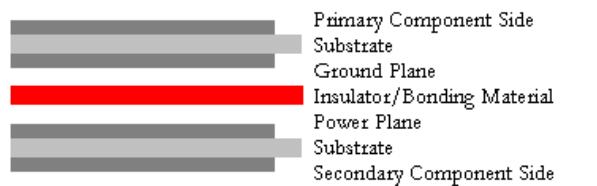
使用"层厚度"对话框设置层叠顺序值。
-
在"层设置"对话框中,点击👆厚度
-
在"层厚度"对话框中,对于铜厚度单位点击👆重量(盎司)
-
在层列表中,点击👆主要元件面
-
双击主要元件面的厚度框,输入📝2表示铜重量为 2 盎司
TIP1 盎司铜重量=0.00135 英寸铜厚度
-
在层列表中,点击👆地平面
-
双击地平面的厚度框,输入📝1表示铜重量为 1 盎司
-
在层列表中,点击👆电源平面
-
双击电源平面的厚度框,输入📝1表示铜重量为 1 盎司
-
在层列表中,点击👆次要元件面
-
双击次要元件面的厚度框,输入📝2表示铜重量为 2 盎司
-
双击地平面和电源平面之间的基板框,点击👆半固化片将此层设置为绝缘/粘合层
-
双击半固化片层的厚度框,输入📝35
TIP列出的介电常数值是制造材料(如 FR-4)的电特性值。
-
点击👆确定两次
设置格栅
要为设计建立工作格栅,请使用格栅无模命令。
- 要将所有格栅设置为 100 密耳,输入📝g100并按Enter
- 要将显示格栅设置为 200,输入📝gd200并按Enter
设置显示颜色
"显示颜色设置"对话框用于分配或更改层颜色,并使单个项目可见或不可见。您还可以在此设置屏幕背景、板框边框和其他元素的颜色。
为新层分配新颜色
层数增加需要额外的颜色分配。
-
设置菜单 > 显示颜色
-
在"显示颜色设置"对话框中,在"层/对象类型"区域,点击👆数字2选择👉与地平面层关联的行
-
在"选定颜色"区域,点击👆浅棕色瓷砖。该层上的所有对象将采用浅棕色
TIP方形高亮表示活动颜色。
-
对电源平面层重复步骤 2 和 3,使用浅绿色表示所有对象
使对象不可见
要隐藏对象,请为其分配与设计背景相同的颜色。
-
在"选定颜色"区域点击👆黑色瓷砖(与背景颜色相同)
-
在"其他"区域,点击👆连接使连接不可见。
TIP连接是未布线的连接线,通常称为飞线或飞线
-
在类型列,清除复选框使所有层上的元件类型名称不可见
-
对于位号、顶层和底层列,点击👆地平面和电源平面层的瓷砖,因为这些层上不显示位号或元件边框
为其他对象设置颜色
- 点击👆错误选择👉所有层的列,点击👆白色瓷砖将主要元件面的错误设置为白色
- 点击👆紫色瓷砖。在位号列点击👆次要元件面的瓷砖
- 选定紫色后,在底层列点击👆次要元件面的瓷砖
- 点击👆浅灰色瓷砖。在顶层列点击👆主要元件面层的瓷砖
- 点击👆黄色瓷砖。在禁止区域列点击👆主要元件面层的瓷砖
- 点击👆确定
保存颜色排列
您可以保存颜色排列以便在设计之间重复使用。"显示颜色"界面中的保存选项允许保存颜色配置。然后可以切换列表以激活和应用颜色更改。
保存启动文件
启动文件是一种在设计之间重复使用设计选项的方法。启动文件包含预定义的系统设置,如层数、显示颜色分配、当前工作格栅、设计规则和许多其他常用选项。您可以为特定板类型(如双层或四层 PCB)创建启动文件。然后可以将启动文件用于每个 PCB 设计,避免在每个新设计中输入📝标准选项。
每次启动 SailWind Layout 时,上次使用的启动文件会自动打开。但是,每次在文件菜单中点击👆新建时,会出现"设置启动文件"对话框,以便您可以选择👉启动文件。
现在您已为设计建立了选项,可以将其保存在启动文件中,用于下一个四层设计。
- 主页菜单 > 另存为启动文件
- 在"另存为启动文件"对话框中,在文件名框中输入📝preview,然后点击👆保存
- 在"启动文件输出"对话框中,在启动文件描述框中输入📝SailWind Layout 教程,保持 CAM 部分复选框未选中✅,点击👆确定
当前系统设置将保存到 C:\<安装文件夹>\<版本>\SDD_HOME\Settings 文件夹中的 preview.stp 文件。
创建板框边框
板框边框使用与创建绘图项目(如元件边框、铜区域和覆铜平面)类似的多边形创建方法创建。
- 绘图工具栏按钮 > 板框边框和开槽按钮
- 右键点击👆并选择👉矩形
- 将鼠标移动到 X200,Y1900 位置,点击👆添加板框边框的第一个角。一条动态线附着在鼠标上
- 使用搜索无模命令将鼠标定位到指定位置。输入📝 s 3000 300 (包括空格)并按Enter
- 按空格键完成矩形
修改板框边框
下一个过程通过将现有直线之一更改为圆弧来修改板框边框的一部分。在修改板框边框之前,必须调整选择👉过滤器以定义可选择👉的对象类型。
-
右键点击👆并选择👉选择👉板框边框以启用板框边框元素的选择👉
-
点击👆板框边框右侧的垂直线以选择👉它
-
右键点击👆并选择👉拉出圆弧
-
将鼠标向右移动,将圆弧从板框拉出,到 X3800,Y1100 位置
-
点击👆放置圆弧。
TIP如果不小心将圆弧放置在错误位置,请重复步骤 2 至 5
-
圆弧仍被选中✅时,右键点击👆并选择👉选择👉形状以选择👉整个板框边框
-
右键点击👆并选择👉添加斜角
-
在"添加斜角"对话框中,在半径框中输入📝35,点击👆确定。
NOTEPCB 的所有 90 度角都以指定值全局倒角
-
在工具栏上,点击👆板按钮使板框边框适合屏幕
添加非电气对象
本教程设计要求在板中心区域周围安装一个金属屏蔽罩。屏蔽罩安装在 PCB 底部,通过开槽伸出并覆盖 PCB 顶部区域。屏蔽罩使用两个小螺钉固定在 PCB 上。
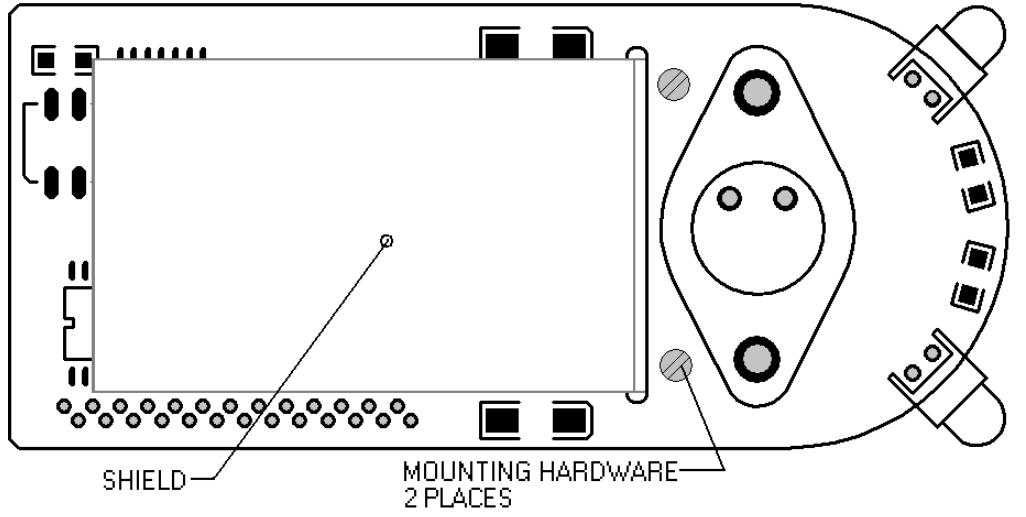
在 SailWind Layout 中管理屏蔽罩需要创建开槽(或板开槽)和禁止区域。此外,还需要添加一个带有钻孔和禁止区域的元件来表示设计中的屏蔽罩。
创建板开槽
使用板框边框和开槽命令创建板开槽。每个设计只允许一个板框边框。由于已存在板框边框,SailWind Layout 假定下次使用板框边框和开槽命令是用于创建板开槽。
- 绘图工具栏 > 板框边框和开槽按钮
- 点击👆确定确认创建开槽并继续操作
- 右键点击👆并选择👉矩形
- 将鼠标移动到X2400,Y1700位置,点击👆开始矩形
- 将鼠标移动到X2500,Y500位置,点击👆完成板开槽
要将开槽定义完成,必须将两端转换为圆弧。
-
要更改工作格栅,输入📝g50并按Enter
-
选择👉开槽的一个短水平段,右键点击👆并选择👉拉出圆弧
-
在末端创建 180 度圆弧
TIP状态栏在通常保留格栅设置的部分包含半径和圆弧角度显示。
-
对开槽的另一端段重复步骤 2 和 3
创建高度禁止区域
您可以将区域定义为过孔、走线和其他设计对象的禁止区域。可以在 PCB 上或 PCB 封装内定义禁止区域。
在本练习中,您将为屏蔽罩覆盖的 PCB 区域定义高度禁止区域。
- 绘图工具栏 > 禁止区域按钮
- 右键点击👆并选择👉矩形
- 将鼠标定位在板开槽的左上角(X2400,Y1700),点击👆开始禁止区域矩形
- 将鼠标向板的左下角(X600,Y500)移动,点击👆完成禁止区域
- 在"添加绘图"对话框中,在限制区域勾选✅放置复选框,将禁止区域分配为放置禁止区域
- 勾选✅元件高度复选框,在值框中输入📝100,禁止高度属性大于 100 的所有元件进入禁止区域
- 在层列表中,点击👆主要元件面,将禁止区域仅分配到顶层
- 点击👆确定
添加安装孔元件
安装孔作为元件添加到设计中。对于本教程,安装孔元件已预先为您创建。您只需使用 ECO 命令将元件添加到设计中。
-
ECO 工具栏按钮
-
在"ECO 选项"对话框中,清除 ECO 文件区域中的写入 ECO 文件复选框,然后点击👆确定
-
在 ECO 工具栏上,点击👆添加元件按钮
-
在"从库获取元件类型"对话框中,在筛选区域点击👆 ...\preview 库
-
在项目区域,输入📝sh*并点击👆应用。SHIELD 元件类型出现在元件类型列表中
-
选择👉SHIELD元件类型并点击👆添加将屏蔽罩元件添加到设计中。
NOTE元件被添加到设计并附着在鼠标上
-
元件附着在鼠标上时,点击👆关闭关闭"从库获取元件类型"对话框
-
将屏蔽罩元件移动到 X2600,Y600,点击👆放置
-
再次点击👆 ECO 工具栏按钮退出 ECO 模式和添加元件
固定安装孔元件
固定元件以防止意外移动。
- 未选择👉任何对象时,右键点击👆并选择👉选择👉元件
- 点击👆 SHIELD 安装孔元件 X1
- 右键点击👆并选择👉属性
- 在"元件属性"对话框中,勾选✅固定复选框将其分配为固定元件
- 点击👆确定
- 不要保存设计副本
您已完成设计准备教程。
